Primero de todo tenemos que tener un programa que haga de servidor apache y tenga php, nosotros usaremos Xampp, aunque también os recomendamos Laragon.
Una vez hemos instalado Xampp, en un terminal ponemos este comando:
php -v
Si PHP se ha instalado correctamente, nos debería salir algo así:
PHP 7.0.11 (cli) ( NTS )
Copyright (c) 1997-2016 The PHP Group
Zend Engine v3.0.0, Copyright (c) 1998-2016 Zend Technologies
with Zend OPcache v7.0.11, Copyright (c) 1999-2016, by Zend Technologies
Es importante instalar las versiones de PHP 7+, ya que las versiones anteriores han quedado sin continuación y muchos paquetes necesitan las versiones de php más actuales.
Instalando Composer
Composer es un gestor de dependencias de PHP y básicamente se encarga de instalar las librerias que nuestros proyectos necesitan y de mantenerlas actualizadas para que funcionen correctamente.
Para instalar Composer en Windows visitamos la siguiente página:
https://getcomposer.org/Composer-Setup.exe
Una vez hemos descargado el instalador, lo ejecutamos y le damos «Siguiente» a todos los pasos.
 Una vez terminada su instalación, abrimos una consola de Windows y ejecutamos el comando «composer». Si todo ha salido bien, nos mostrará una lista de comandos para ejecutar.
Una vez terminada su instalación, abrimos una consola de Windows y ejecutamos el comando «composer». Si todo ha salido bien, nos mostrará una lista de comandos para ejecutar.
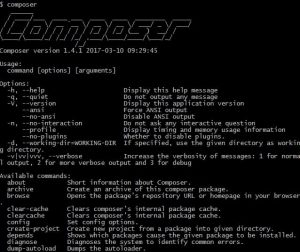
Crear nuestro primer proyecto
Para crear un nuevo proyecto en Laravel disponemos de estas dos formas:
- Utilizando composer ponemos el comando:
composer create-project --prefer-dist laravel/laravel nombre-proyecto "5.4.*"
- Utilizando el instalador de Laravel ejecutamos estos dos comandos:
composer global require "laravel/installer" laravel new nombre-proyecto
Estos comandos generarán una carpeta llamada «nombre-proyecto» que tendrá la instalación básica del framework.
Si lo hacemos con composer tenemos que copiar el archivo .env.example a .env y generar una clave nueva para el proyecto con estos comandos:
copy .env.example .env php artisan key:generate
Con Laravel los comandos anteriores no sería necesario ponerlos.
Una vez tenemos estos pasos hechos correctamente, en un terminal de Windows vamos a la carpeta del proyecto (justo dentro) y para ejecutar Laravel y que podamos ver el proyecto usamos el comando:
php artisan serve
Cuando esté activo, entramos al navegador, ponemos la ip que nos ha dicho en la terminal al iniciarse (normalmente es 127.0.0.1:8000) y veremos esto:
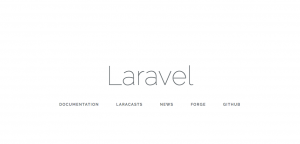
¡Esperamos que te haya servido!
